虽然是插件,但是特意开发成基础用法跟字体一样,这样学习成本最低,最容易理解和操作。
提示:本页面是图文版教程(视频教程请点击这里,或上面的“视频版教程”按钮),英语教程分为基础和高阶两部分,其中英语的国际音标,以及专属功能模板,这些特殊功能请查看专项视频或图文教程。
本文目录(点击跳转直达对应模块)
1、必看:打字
2、找不到字体、看不到四线
3、打出空白线格(四线三格、拼音格、田字格、米字格等)
4、修改字母和线条的大小颜色
5、字母和线条的颜色分开(例如绿色线红色字)
6、描红效果技巧
7、嵌入字体(防丢失样式)
8、一键打出国际音标(琼斯音标、KK音标)
8.1 插入特殊符号(某键失效,插入音标)
9、艾宾浩斯记忆法(抗遗忘曲线)自动编排词库模板
10、云朵字体效果(另配有快速模板)
基础部分
1、必看:打字(对,就是打字,以人教版写法斜棒风格为例)
①方法一,先选中字体(例如 EN xiebang
withline YILIN,或EN zhengbang noline NIUJIN),再打字(注意,在WPS中有个混淆视听的字体搜索栏,不是那里,应该是上方的字体栏,不是搜索栏)。
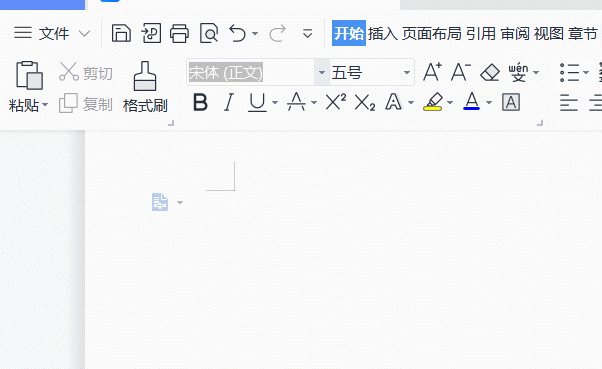
提示:少数电脑中办公软件出现选中字体后,点空白处打字,马上跳回默认字体的情况,请用方法二。
②方法二,先打字,用鼠标选中字母,再在字体栏中设置字体(推荐这种顺序)。
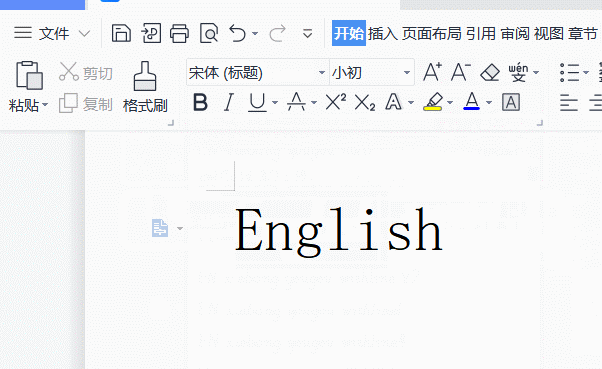
2、找不到字体、看不到四线
(1)找不到字体,需要排查几个情况:
①确保安装插件后,办公软件(金山WPS,或Microsoft office)有全部关闭,再重新打开(注意,不需要重启电脑);极少数电脑需要重启才生效;
②安装过程中,有看到提示,说操作完成;如果没有看到提示“操作完成”,则请重新安装;
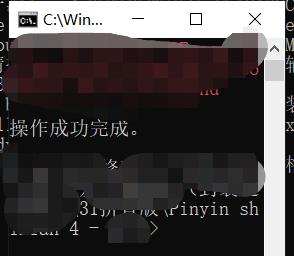
在不是简体中文的windows系统上,安装界面可能显示乱码(例如英文版、繁体中文版等),但一串英文或是数字,会显示正常的。拍摄或者发送这段英文或数字,给帅掌柜即可。
③确认是“字体栏”不是“搜索栏”里找,例如 EN 或 Pinyin 开头;
快速查找,可以在字体栏输入EN 或 pinyin,一般会自动显示EN或pinyin开头的所有字体,移动鼠标选中即可。
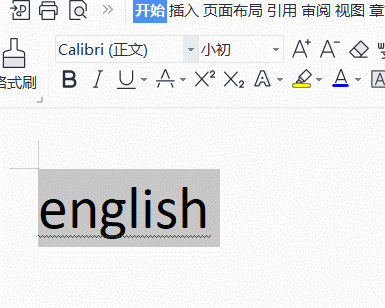
如果不好找,可以直接输入完整名字(插件安装包的名字,例如 EN xiebang withline YILIN等),然后回车。
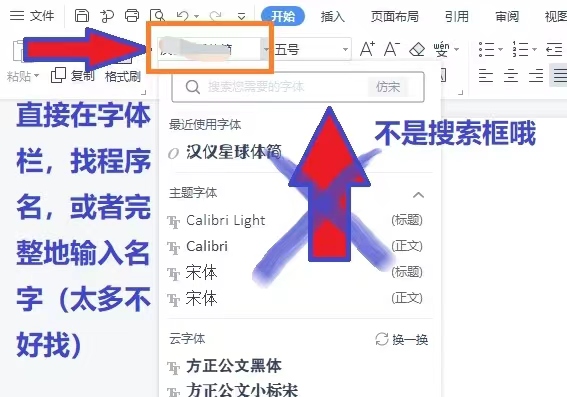
④如果还是不行,可以联系客户服务老师店的帅掌柜,获得远程协助。请提前在在www.todesk.com 下载免安装的todesk软件(国产最好的远程工具),双击运行,发送机器码和密钥给客服,就能远程) 。
(2)看不到四线
看不到或看不全四条线,可能是以下情况:
①字号太小,选中后,点击上方A+,放大字号即可;
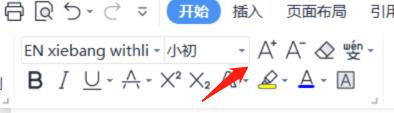
②显示比例尺太小,点软件右下方 + 号,放大比例即可;
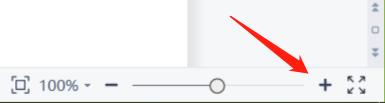
③分辨率过低,这个跟电脑显示器分辨率有关,无解,一般用上面①和②的方法解决;
④打印看不到四线,这个跟打印机分辨率相关,老机器喷头可能不灵敏。绝大部分打印机都能印刷出清晰的四线,经测试,总高度4毫米或以上的都能印出来。
3、打出空白线格(四线三格、拼音格等;拼音插件能一键打出田字格、米字格等,请看拼音专属教程)
在字体栏选用任意一款有线版插件(带有 withline的),例如 EN xiebang withline RENJIAO,或 EN zhengbang withline YILIN,按反斜杠 \ 键打出正常比例的空白四线三格;按竖直线 | ( | 跟 \ 是同一个键帽),则会出现超短的空白四线三格。有什么用呢?在制作英语字母以及一整行空白四线格的时候,偶尔会出现四线不能完全上下对齐,或者打不到最右端的情况,这时候按 | 竖直线可以补全。
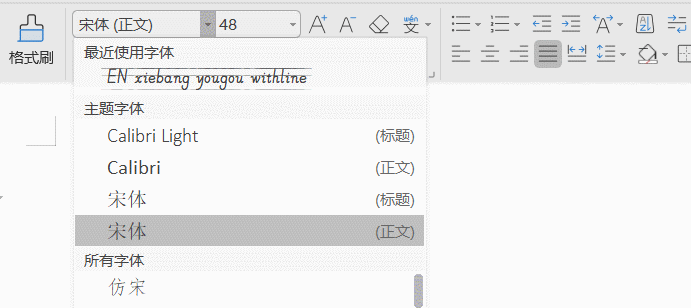
打出闭口四线三格:
按大括号 “ { ” 、 ” } “ 试试,出以下效果,分别是左、右闭口。
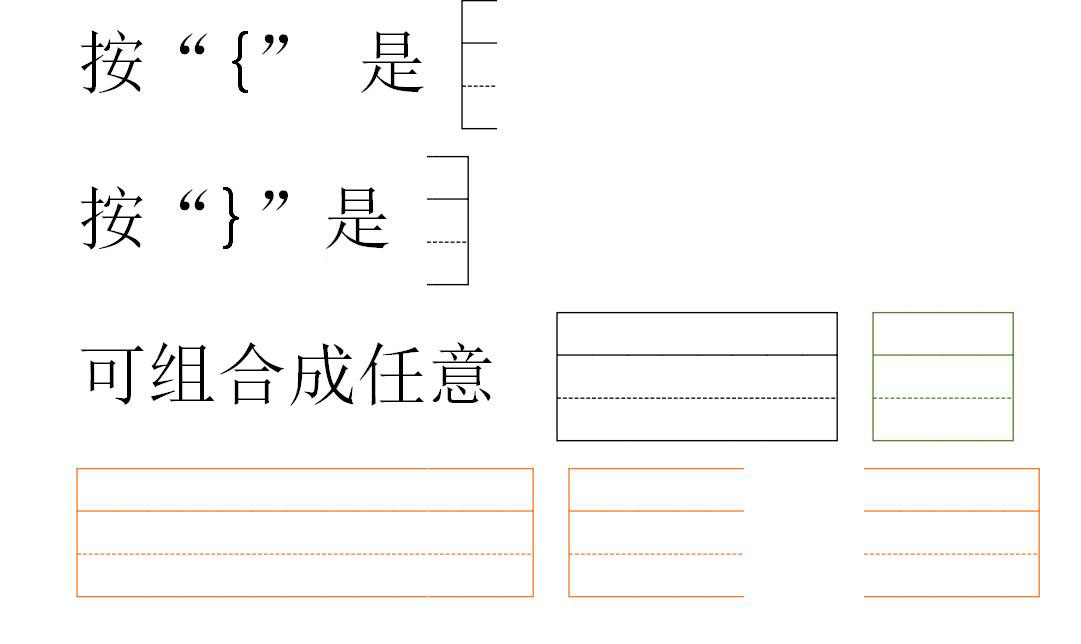
4、修改字母和线条的大小颜色
直接选中,在上方“字体颜色”,选择颜色即可。
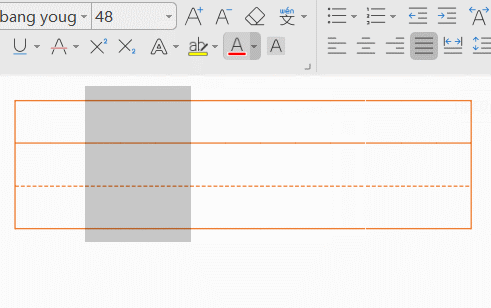
5、字母和线条的颜色分开(例如绿色线红色字)
提示:这段看起来文字多,复杂,可以看专项视频,操作两三次,就感觉很轻松了。另外,量大的情况下,可以使用老师教具店帅掌柜制作的多款模板,可以自动对齐。
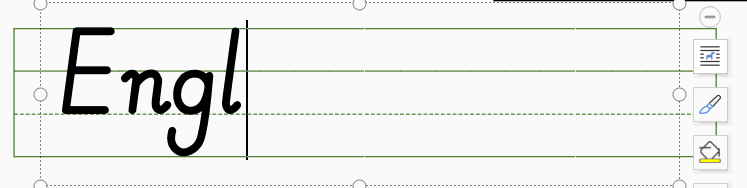
① 先打出空白的四线格,然后插入新的文本框,在文本框输入内容(可随意打英文字母,完成设置,后续再修改)。把文本框内的字母改为跟空白线格同一字号,例如四线格是16号,文本框内英语设置为16号。
速览如下:
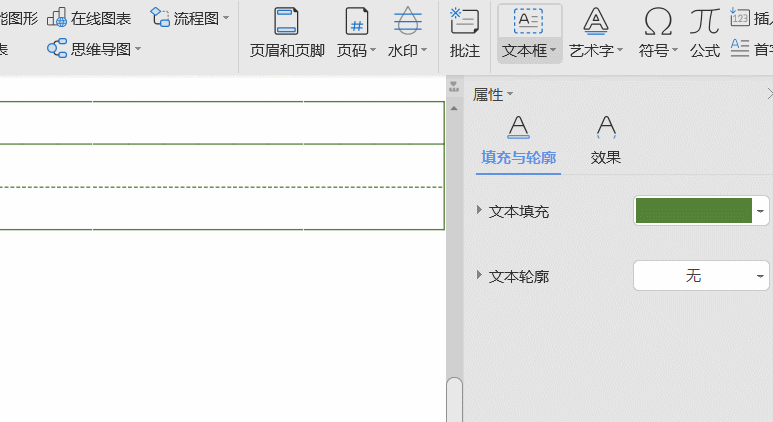
② 把文本框的背景颜色和边框去掉。
选中文本框(不是文本框内文字),右键,设置对象格式。
把底纹背景颜色设置为“无”,外框“无”。
然后移动文本框,盖在线格上(技巧,大范围移动用鼠标拖拉,小范围移动按上下左右键)。
提示:线格和文本框内文字或拼音,都可以设置颜色。
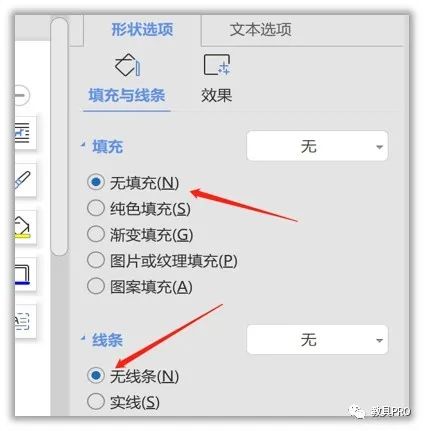
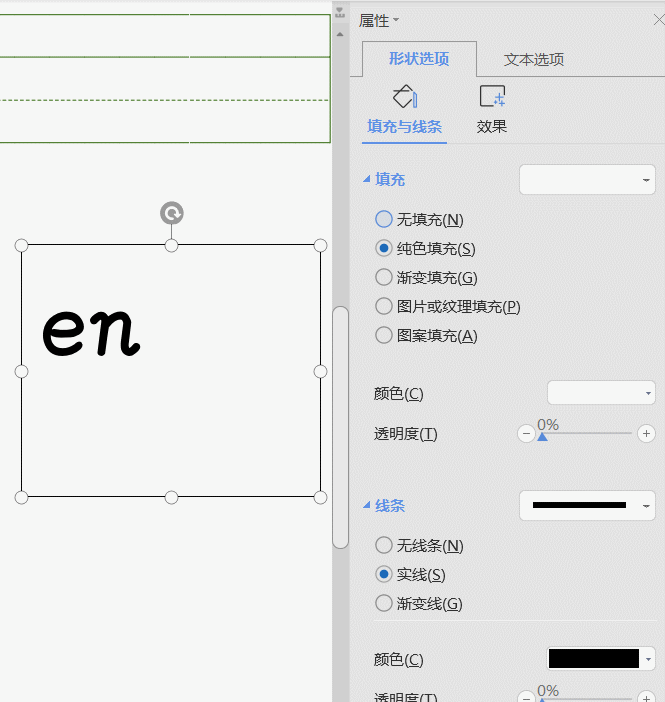
6、描红效果技巧
提示:将字母设置为半透明色或浅色,也可以看作一种描红效果,此方法最简单,在此不作说明;
以下是描红(字无色,字的框是虚线),注意,因为系统限制,目前无法做到“沿点连线”的描红效果。
在“文本选项”中,设置“无填充”、文本轮廓为“实线”。选择颜色以及虚线,即可。
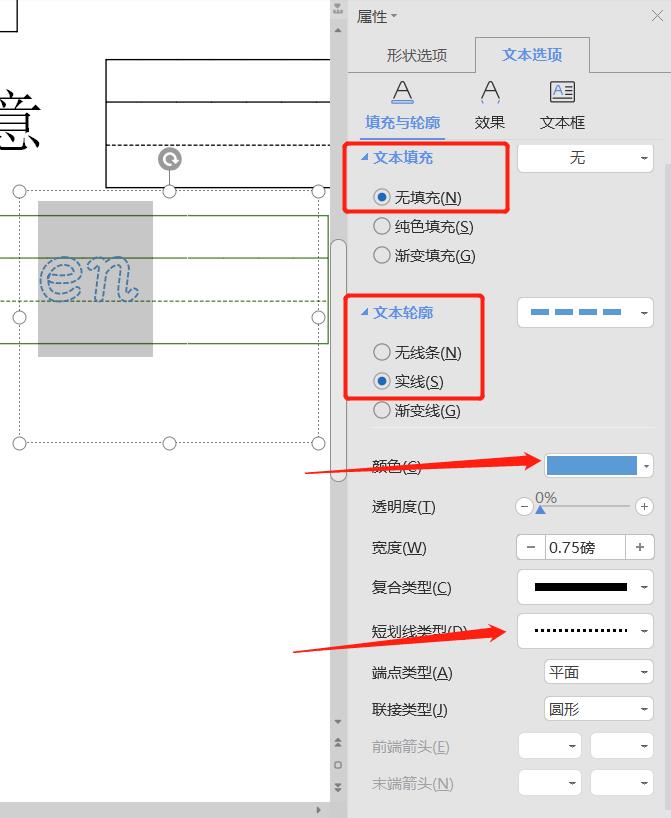
7、嵌入字体(防丢失样式)
(文件跨电脑使用,避免乱码;但注意,嵌入后的文件,在其他电脑上无法使用国际音标、拼音笔顺拆解等功能→因为办公软件只能嵌入部分代码,缺乏全面端口,只能嵌入基本功能)
不只是我开发的程序,其他字体、程序、插件都存在这个问题的。通常有三种方法。
① 是那台电脑也装上,这是最方便的。
② 是把文件转成pdf,所有格式文件适用。但是如果是PPT,里面的动画会消失。
另外,某些不知名或者功能有缺陷的PDF软件,即使打开了也会看不全,是因为这些鸡肋软件只是解决了能打开的功能,却不支持其中的防丢失格式的功能(PDF作为印刷行业标准格式,防丢失格式是核心需求)。推荐使用WPS、acrobat reader等大厂软件。
③ 只有在PPT里可以用这方法,另存时,嵌入字体。
以下是金山WPS,以及微软office,两款软件中PPT软件,嵌入字体教程。
在操作时,有两种选择:第一个选择是最小化字体,只适用于观看,不能继续编辑,但是可以减少文档大小;第二个选择是嵌入完整的字体,相当于把字体分发到另一台电脑上,可以继续编辑文档,嵌入全部字体,文件将很大,容易卡顿。不同的软件步骤稍有差异,大体是一样的。
WPS演示的操作方法:
① 点左上角“文件”,“选项”。或者“文件”旁边的向下箭头,“工具”,“选项”
② 选择“常规与保存”,勾选“将字体嵌入文件”文件。
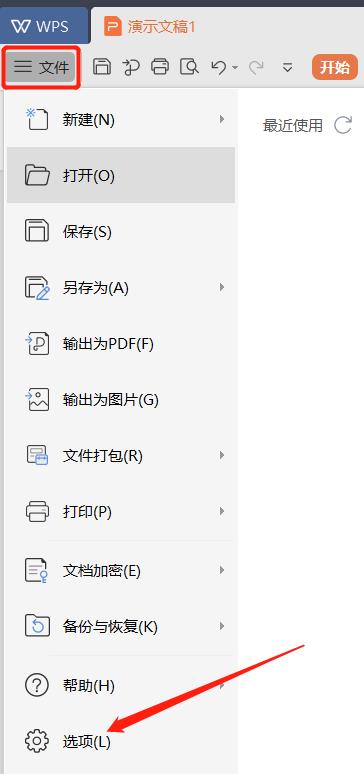
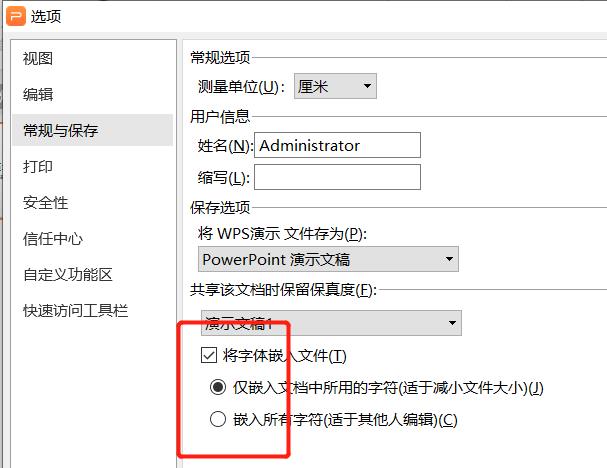
office ppt 2013操作方法:
① 点左上角文件,选项。选择保存。② 在最下方有字体嵌入选项。
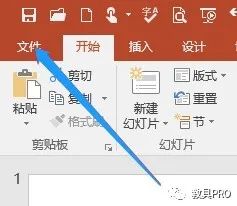
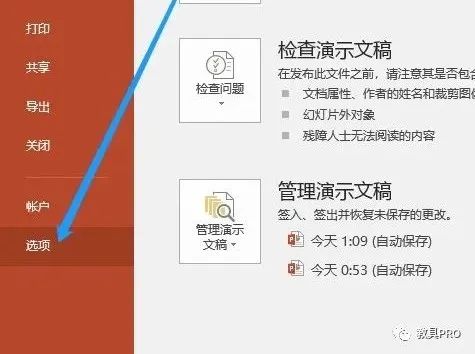
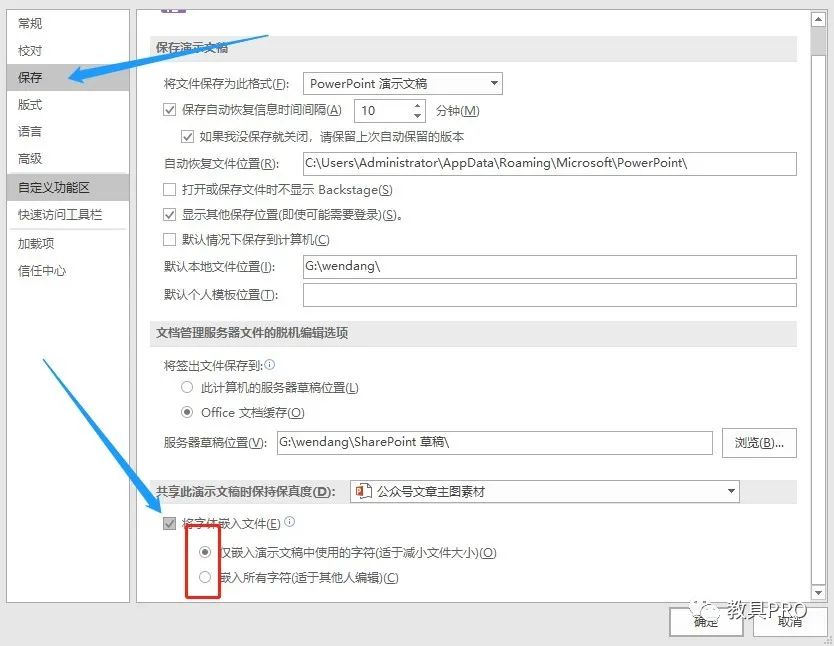
8、一键打国际音标(琼斯音标、KK音标)
按键表请看下图,或查看发送的附件,有个文件夹叫“英语看这里”,里面有该图。另外,此功能需在安装插件后,重启电脑后才能生效。
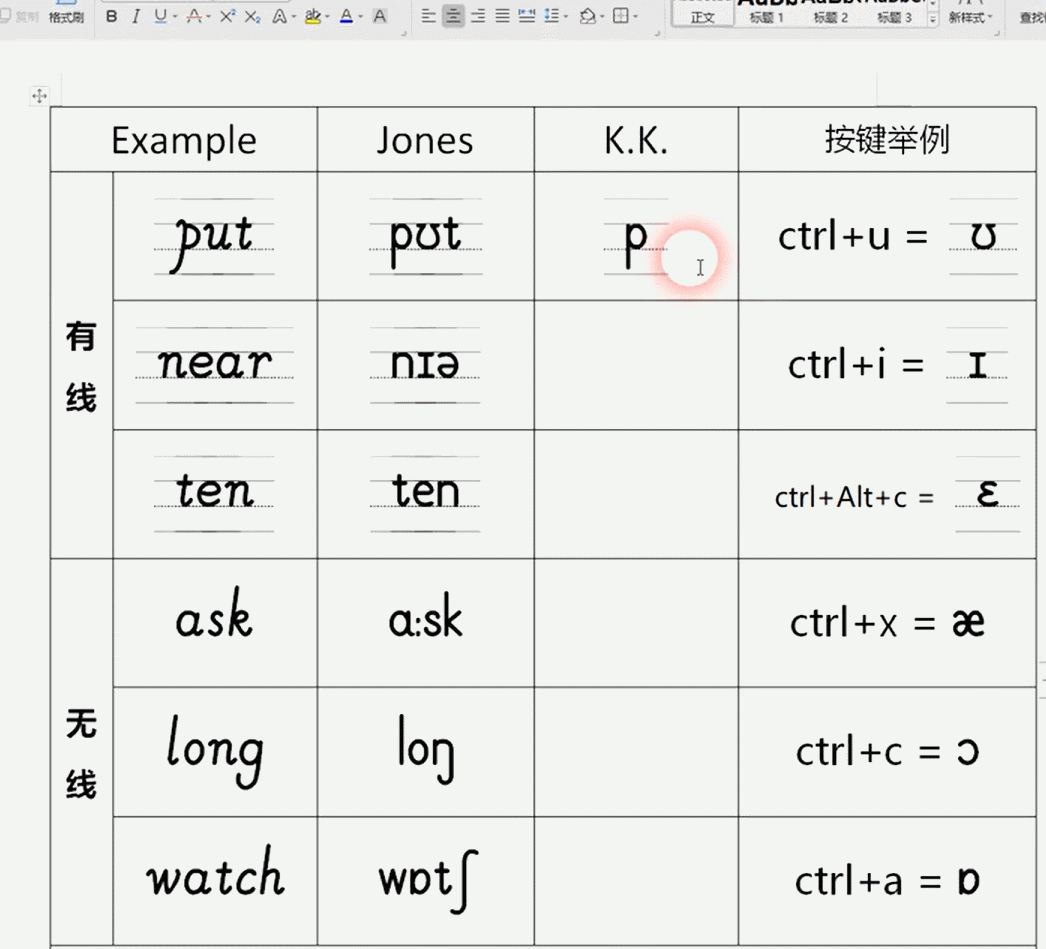
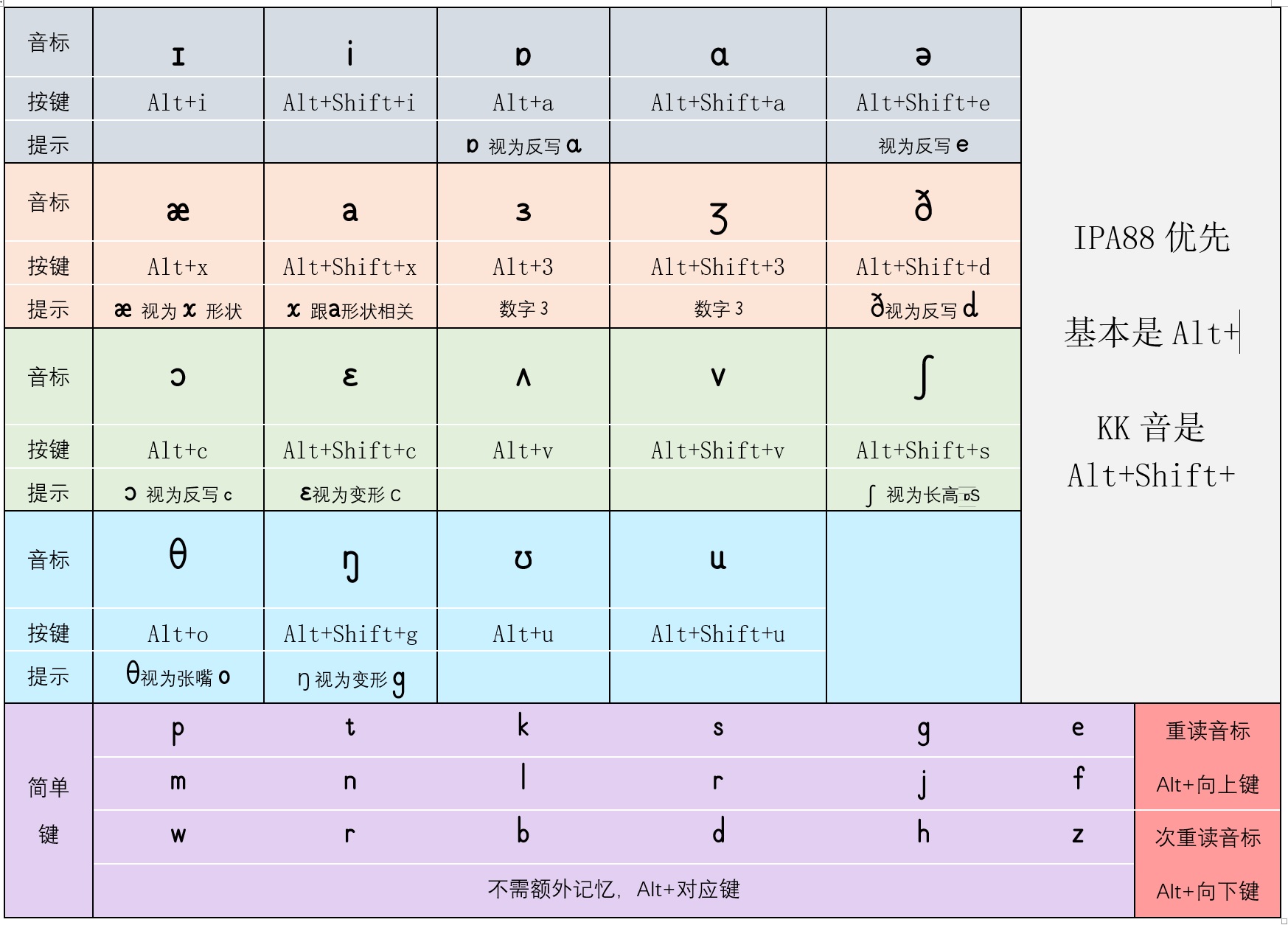
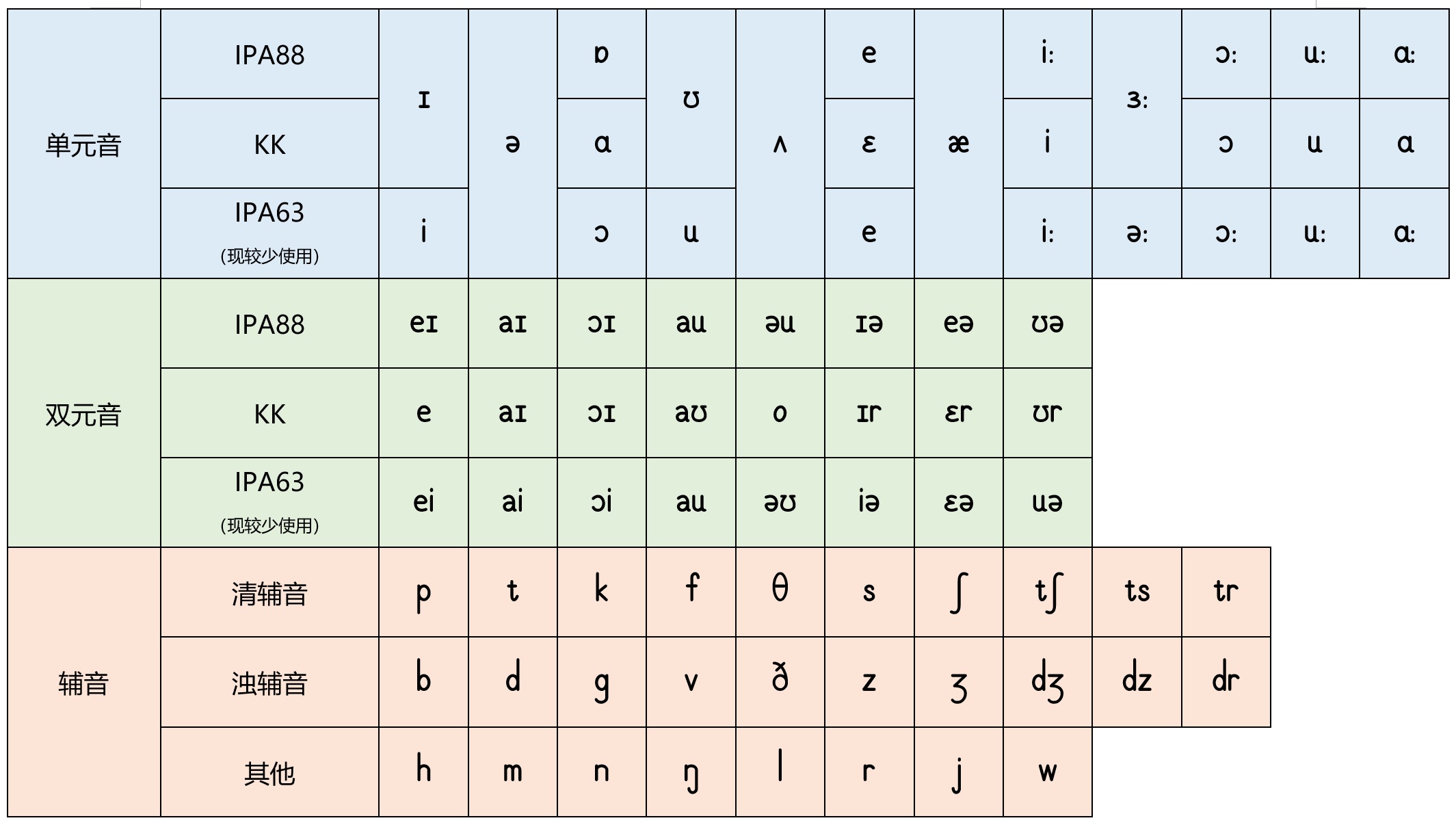
8.1 插入特殊符号(某键失效,插入音标)
提示:很少数电脑按某些组合键无效,或者按出的是其他效果,是因为您的电脑原有的软件占用了这个组合键,插件权限抢不过系统的软件,无解哦。
可以采用间接的方法,点上方 “插入”、“符号”、“其他符号”,在字体栏处,选择任意一个英语插件名(或者理解为字体名,也可),然后就能看到所有的音标符号,很容易找到,点击(双击),或者单击选中,点“插入”即可。

9、艾宾浩斯记忆法(抗遗忘曲线)自动编排词库模板
帅掌柜也研究过“艾宾浩斯记忆法”,或者说“记忆曲线”的科学性和适用性。
目前社会上褒贬不一,分化还挺严重:在心理学上不够严谨,过于概况;在实用角度看,主要是针对缺乏严谨学习计划的人,有一定效果。
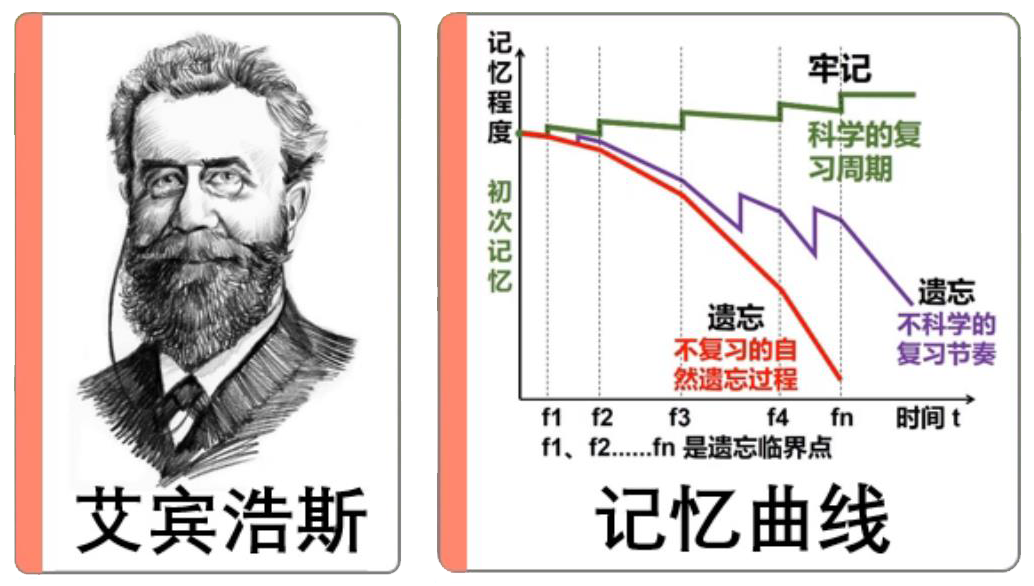
经过较大范围调查和研究后,发现各网络平台上流传的各种版本的艾宾浩斯记忆法表格,精髓在于“合理的重复”。
为此,为什么不充分利用“合理的重复”这个特点,改善此前见过的艾宾浩斯记忆法表,添加功能,同时减少编排工作量,真正聚焦在“用工具学习“,而不是天天填报改表这样的”维护工具“过程呢。
于是我又开始了”研发“,大概十几天加班,做出了这套可以跟进个人学习进度的词库表,而且不需要复杂的编辑,基本能做到“一次设定,自动编排”的效果。
详情请点这里,看专题介绍,在此不赘述(本页内容太长了)。
10、云朵字体效果(另配有快速模板)
可谓是老师必学的办公技巧。有什么比标准写法的云朵字体效果,能让课件或板书更快更简单地提高质感呢。

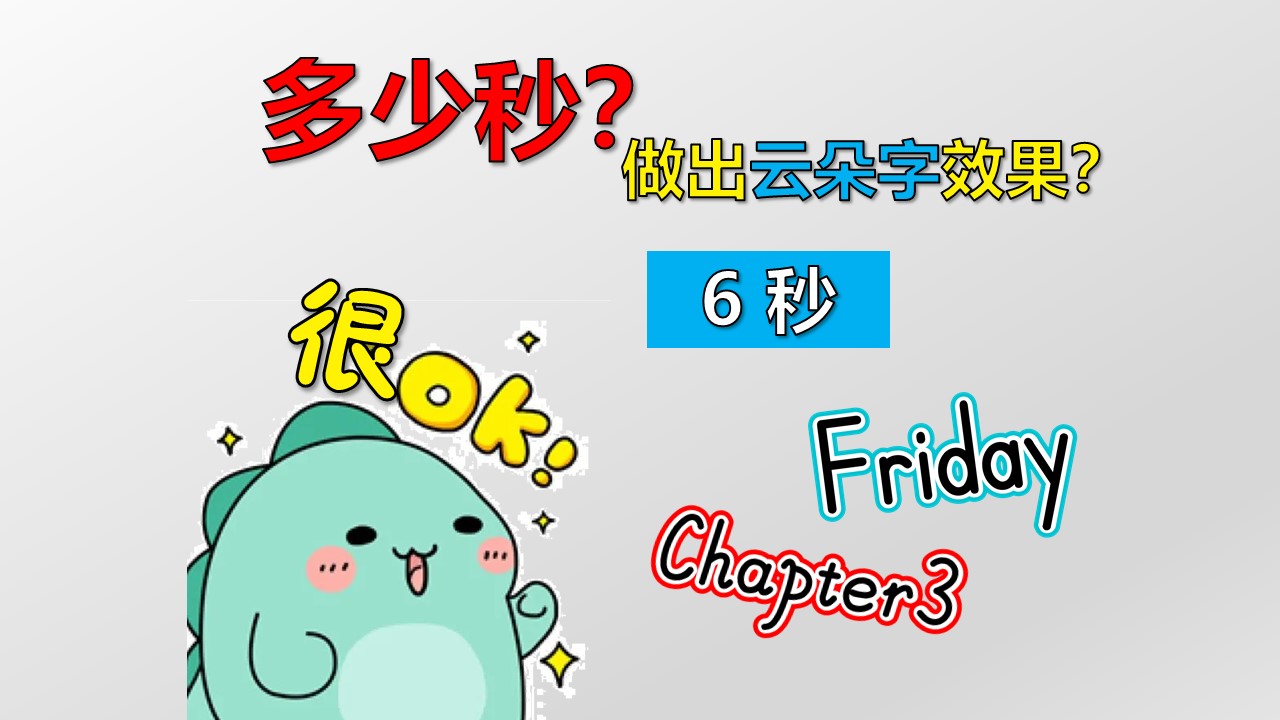
帅掌柜我做了两套模板,最初的一套是从设置原理出发,一个单词需要“打三次”,例如apple,本质上是三个颜色的apple,堆叠在一块。从上到底,分别是1、黑色apple;2、白色apple;3、蓝色apple。这种方法(有模板)是基础做法,学会了就能触类旁通,自己设置各种颜色和粗细的效果,弊端是稍微慢些,毕竟要点多几次。
第二套模板则是提前预设了12个颜色的云朵字,只要会复制粘贴,再加一个ctrl+h(替换),就能快速制作,最快6秒完成一组单词。

好用,方便